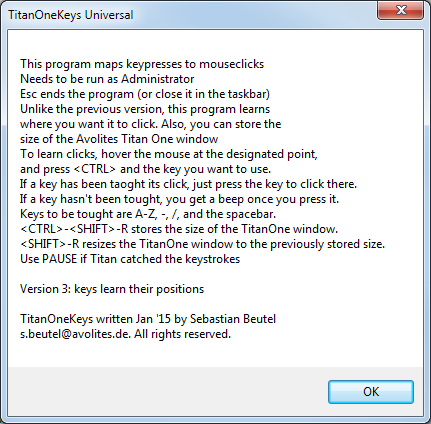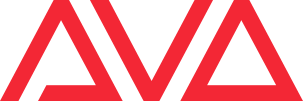TitanOne Keys
Bekanntermaßen kann die TitanOne-Software ausschließlich per Tastatur/Touchscreen/Maus bedient werden - MIDI-Input über USB wird zwar oft gewünscht, ist aber nicht vorhanden.
Als kleine Abhilfe ist TitanOne Keys ein Skript, mit dem man einige der Buttons der Software, z.B. die Flashtasten oder die Paletten, per Tastatur bedienen kann.
Die Ursprungsversion der Software ging von einer festen Auflösung und Position des Programmfensters aus und war nicht viel mehr als eine Machbarkeitsstudie. Die zweite Version erkannte unterschiedliche Keyboard-Layouts und hatte eine Tastenkombination zum Resizen des TitanOne-Fensters, aber noch immer waren die Positionen, an denen geklickt werden soll, fest einprogrammiert. Die aktuelle Version ist da deutlich universeller, indem man die Tasten auf Klicks 'anlernen' kann.
Ein Problem des Programms: da es mit AutoIT erstellt ist, wird es von manchen Antiviren-Programmen fälschlich als Virus erkannt - ein sogenannter False Positive. Dieses Problem läßt sich von uns aus leider nicht beheben.
Kurzanleitung:
- Das Programm muß als Administrator ausgeführt werden (da auch Avolites Titan als Admin läuft) - also: Rechtsklick, Als Administrator ausführen...
- mit der Esc-Taste wird das Programm wieder beendet
- die Klick-Positionen werden in der Datei t1keys.ini gespeichert
- um eine Position zu speichern, bringt man die Maus an die gewünschte Position , hält die STRG-Taste gedrückt und drückt dazu den gewünschten Buchstaben
- ist ein Buchstabe gespeichert worden, so muss man später nur diese Taste drücken, und schon geht die Maus an die entsprechende Position und wird automatisch geklickt
- ist ein Buchstabe noch nicht gespeichert worden, so ertönt bei dessen Betätigen ein Warn-Ton
- gespeichert werden können die Tasten A-Z, , (Komma), . (Punkt), - (Strich) und die Leertaste
- mit Strg-Umschalt-R wird die aktuelle Größe und Position des TitanOne-Fensters gespeichert
- mit Strg-R wird das Fenster an die gespeicherte Größe/Position gebracht
- wenn die Tastendrücke durch die Titan-Software abgefangen werden, drücken Sie die PAUSE-Taste. (Sobald in Titan ein Feld zur Texteingabe aufgeht, werden Tastendrücke wieder von Titan übernommen)
Downloads: